Driften af mobile enheder er steget hver gang, men du har stadig forskellige aspekter, hvor vi bliver nødt til at handle på egen hånd for at give det det boost den har brug for at præstere bedst muligt. Derfor er et af de mest almindelige tricks at genstart terminalen så alle dens processer nulstilles.
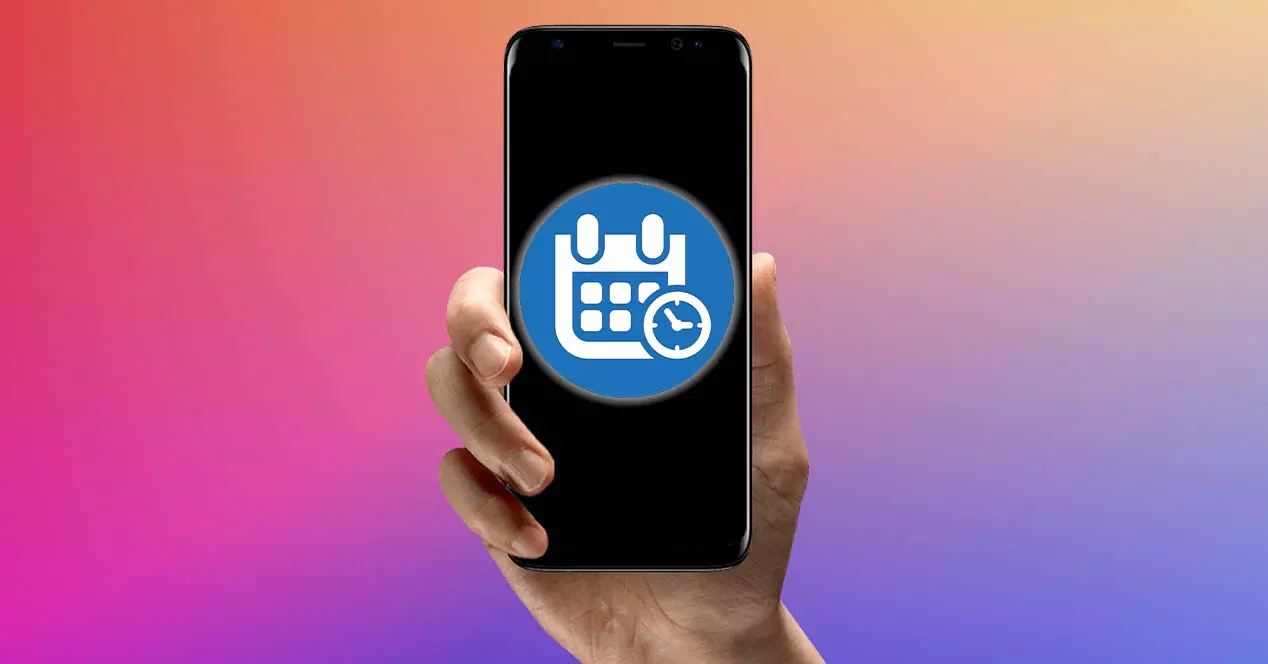
Og det er, at du sikkert ved mere end én lejlighed har bemærket, at når du slukker for den og tænder den igen, har den fået flere point med hensyn til dens ydeevne. Nå, i dag vil vi se, hvordan vi kan gøre dette a Samsung mobil enhed , men uden at skulle gøre dem selv, det vil sige, at vi får det koreanske firmas egen terminal til at gøre det af sig selv, uden at vi skal være opmærksomme på at udføre genstarten.
Forbedre din præstation
Grundene til, at genstart af mobiltelefonen altid bliver et godt træk for den, og for os er der flere, primært fordi det er direkte relateret til forskellige aspekter af mobiltelefonen, hvilket ikke kun påvirker den kraft, som enhver smartphone kan tilbyde os. Den går også igennem komponenter som batteriet.

Derfor står vi over for en simpel teknik, som vi kan udføre til enhver tid, og som kun vil tage et par sekunder, hvormed det på en måde opnås at bringe smartphonen tilbage til en forbedret tilstand efter at have måttet tåle krav. Dette skyldes, at under den brug, vi gør af telefonen, ikke kun cachehukommelse af apps akkumuleres, men også systemet. Den midlertidige hukommelse fjernes heller ikke andet end ved en genstart.
Det er derfor, vi vil tillade softwaren en pause, slette filer, der er blevet gemt, og som er værdiløse, da de kun får smartphonen til at bremse. For at opnå dette på en mere effektiv måde, vil vi vise dig, hvordan du programmerer en automatisk genstart på Samsung-mobiler. På denne måde vil vi få terminalen til at være i stand til at arbejde bedre efter at være blevet slukket og tændt .
Hvordan gør man det
Selvom vi kan støde på forskellige anbefalinger på nettet, der fortæller os det slukke og tænde for mobilen en gang om ugen er det perfekte tidspunkt, i andre tilfælde kan disse tips forlænge tiden op til to uger, endda en måned. Men vi kan faktisk ikke lade os lede af nogen anbefaling.
Derfor er det vigtigt, at tidspunktet for at gøre det er bestemt af den enkelte brugers behov. Selvom det mest tilrådeligt er at finde det perfekte øjeblik, forsøger ikke at være længere end en måned. Udover tid og dato skal også være gennemtænkt, så vi ikke bliver overrumplet på et afgørende tidspunkt, hvor vi hele tiden skal være opmærksomme på den mobile enhed. Selvom du heldigvis med det værktøj, vi vil lære dig, ikke behøver at bekymre dig om dette.
Og i dette tilfælde vil vi vælge at bruge et af de værktøjer, som tilbydes af Et brugerinterface , Samsungs softwarelag. Alt sammen takket være Automatisk handling funktion. Med denne funktion vil vi være i stand til at indikere til vores telefon fra det koreanske firma, på hvilke dage og på hvilket tidspunkt den vil være i stand til at genstarte sig selv. Selvom det er lidt skjult for det blotte øje, vil disse trin være, vi skal følge for at kunne programmere det til vores behov:
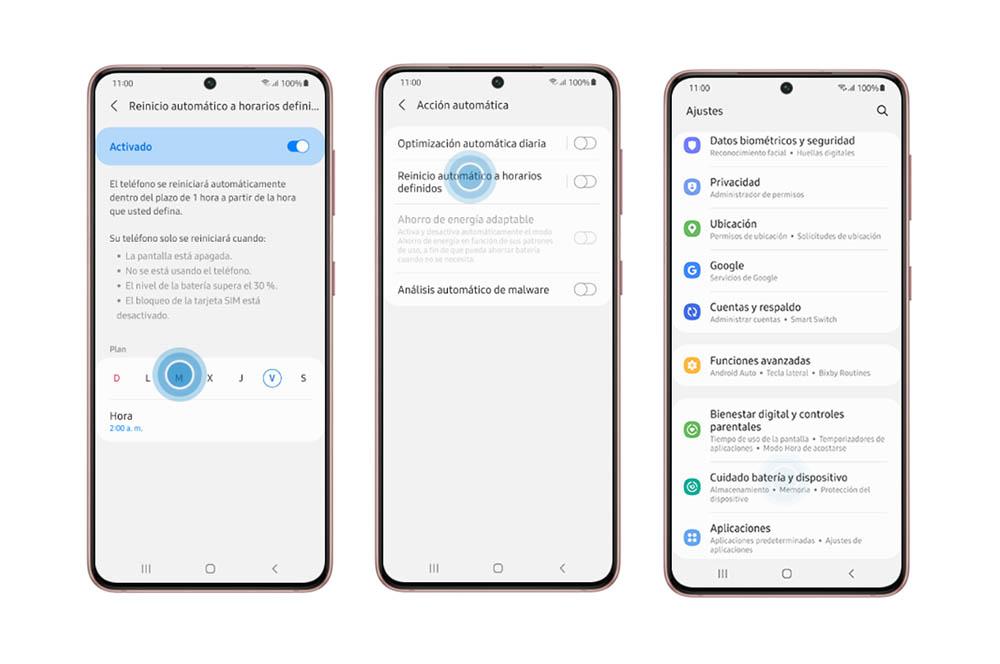
- Åbn din Samsung-indstillinger med One UI .
- Gå ind i afsnittet Batteri- og enhedspleje.
- Klik på de tre punkter i den øverste højre del af din skærm.
- Få adgang til indstillingen Automatisk handling.
- Trykke på Automatisk nulstilling på definerede tidspunkter som vist i billedet ovenfor.
- Vend kontakten.
Herfra kan vi indstille de dage og timer, hvor vi ønsker, at denne handling skal udføres automatisk. I slutningen af den konfiguration, du bedst kan lide, skal du klikke på Lav, og det er det. Derudover skal vi tage højde for disse aspekter, da det vil kun genstart hvornår :
- Skærmen er slukket.
- Når vi ikke bruger smartphonen (så det er en god mulighed, så vi ikke bliver overrasket).
- Batteriniveauet overstiger 30 %.
- SIM-kortlåsen skal være deaktiveret.
Derudover er der en anden måde at komme til den samme konfiguration på, men fra en anden sektion af mobiltelefonindstillingerne. For at gøre dette skal du følge disse trin:
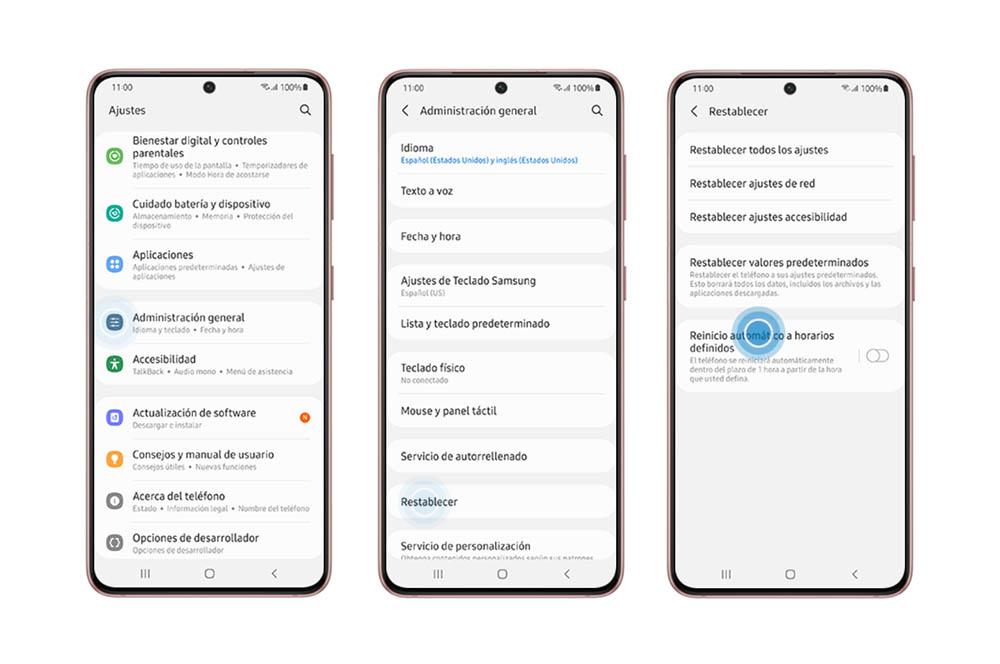
- Indtast dine Samsung-indstillinger.
- Få adgang til afsnittet Generel administration.
- Klik på sektionen Nulstil.
- Aktiver kontakten til automatisk genstart på definerede tidspunkter.
- Til sidst skal du programmere de dage og timer, der passer bedst til dine behov.
Fordi det ikke virker?
Der er nogle få brugere, der har rapporteret en fejl med dette værktøj som et resultat af opdatering af One UI-softwaren på deres mobile enheder. Og efter at have installeret den nye opdatering, er den funktion, der gjorde det muligt for dem at slukke og tænde for smartphonen, holdt helt op med at fungere. Heldigvis er der to mulige løsninger til at hjælpe os med at rette denne fejl.
Ryd cachepartition
Denne metode har virket for nogle brugere, selvom de fleste af dem har været nødt til at ty til den anden vej, som er den sidste løsning, vi har til rådighed. Men først skal vi prøve at slette cache-partitionen på den mobile enhed på følgende måde:
- Sluk for enheden.
- Tryk på tasten Lydstyrke op og Bixby-knappen, og tryk derefter på og hold tænd/sluk-tasten nede.
- Når Android-logoet vises, skal du slippe alle tre taster.
- En 'Installerer systemopdatering'-meddelelse vises i 30 til 60 sekunder før menuindstillingerne for Android-systemgendannelse komme til syne.
- Tryk på Lydstyrke ned-tasten flere gange for at komme til at slette cache-partitionen, og tryk på tænd/sluk-tasten for at vælge denne mulighed
- Når sletning af cache-partitionen er færdig, vil det være tid til at trykke og holde tænd/sluk-tasten nede for at genstarte enheden .
Nulstil mobilen
Før du udfører denne handling, skal det være klart for os, at vi sletter hvert eneste af de dokumenter, vi har gemt på Samsung Galaxy-telefonen. Derfor anbefaler vi, at du laver en sikkerhedskopi af alle filerne, før du går videre til nulstil smartphonen . Derefter skal du følge disse trin:

- Gå ind i indstillinger.
- Adgang til generel administration.
- Vælg Nulstil> Nulstil til standard.
- Rul ned og tryk Nulstil> Slet alle.